- (01) 757-0537
- [email protected]
- 913 484 248

Hay dos formas de configurar una cuenta de correo electrónico en la app Mail de un dispositivo iOS: de forma automática o manual.
Si utilizas un proveedor de correo electrónico como iCloud, Google, Microsoft Exchange o Yahoo, puedes configurar de forma automática tu cuenta de correo solo con tu dirección de correo electrónico y tu contraseña.
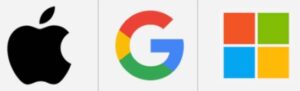
Pero si necesitas configurar tu cuenta de correo electrónico de forma manual, asegúrate de pedir los datos de correo electrónico de tu cuenta. Si no los conoces, puedes ponerte en contacto con tu proveedor de correo electrónico. A continuación, sigue estos pasos:
1.- Ve a Ajustes > Mail y toca Cuentas.
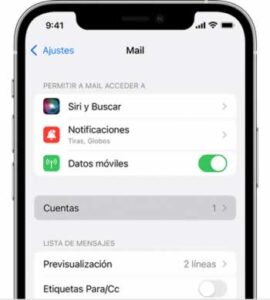
2.- Toca Añadir cuenta, toca Otra y luego toca Añadir cuenta de correo.
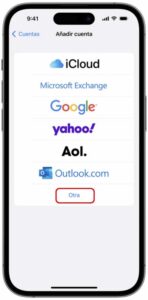
3.- Introduce tu nombre, dirección de correo electrónico, contraseña y una descripción de la cuenta.
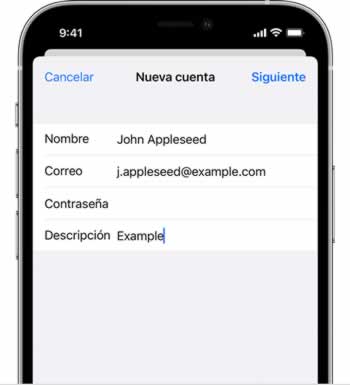
4.- Toca Siguiente. Mail tratará de encontrar los ajustes de correo electrónico y mostrará la siguiente pantalla solicitando los datos de configuración de correo para introducirlos manualmente.
5.- Los siguientes datos adicionales deberá facilitarlos tu proveedor de correo electrónico, por ej.:
Servidor de correo entrante:
Servidor de correo saliente:
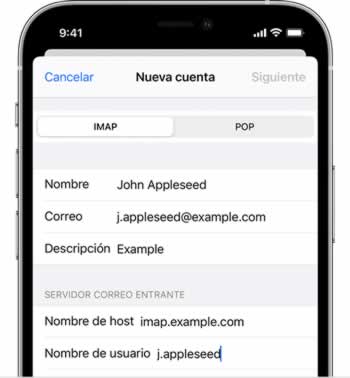
Cualquier duda puedes contactarnos.
Tech Support™ © 2022 Todos los derechos reservados
Powered by NegoWeb - GRUPO TECH LEADER S.A.C.